GoogleフォトとiCloudの違いとは?【2023年版】
まともなオンラインクラウド写真ストレージに関しては、GoogleフォトとiCloudが人気のあるリストの1つです。 (iCloudのストレージは十分ではありませんか?)一般的に、両方のサービスは、幅広いデバイスでスナップとビデオクリップを操作するための合理化された写真バックアップソリューションを提供します。しかし、彼らは一見似たような機能を提供するので、彼らから選ぶのは難しいかもしれません。
心配しないで!この記事はについてです Google Photos vs. Icloud。 2つのストレージジャイアンツの主な違いを確認するために先に進んでください。
パート1:Google Photos vs. Icloud – プラットフォームの可用性
Google Photos vs. Icloud Redditによると、Googleの写真は、iOS、iPados、Android、MacOSなど、ほぼすべてのモバイルプラットフォームで利用できます。このツールは、App StoreまたはGoogle Playからダウンロードできます。全体として、Googleユーザーがクラウド上のメディアファイルをバックアップまたは管理するのが最適なアプリです。
一般的なGoogle写真の代替品であるiCloudは、そのエコシステムに限定され、ネイティブデバイスによって実行されますが、Web用のiCloudは完全にAppleユーザー向けです。 iCloudアカウントがある場合は、そのWebバージョンに簡単にアクセスできます。それでも、JPEGのみの画像をAndroidブラウザー上のiCloud Web経由で手動でiCloudにアップロードできます。
詳細をご覧ください:
パート2:iCloud vs. Google写真 – ストレージと価格設定
Googleの写真とは異なり、iCloudはより少ない空きスペースを提供します。ただし、両方のサービスは、有料バージョンに関する限り、より多くのオプションを提供します。 iCloudとGoogleの写真の詳細な比較は次のとおりです。
|
Googleフォト(P/月) |
iCloud(p/month) |
|
|
無料 |
15GB |
5GB |
|
50GB |
適用できない |
0.99ドル |
|
100GB |
$ 1.99 |
適用できない |
|
200GB |
2.99ドル |
2.99ドル |
|
2TB |
$ 9.99 |
$ 9.99 |
パート3:iCloudの写真vs.Google写真 – 写真共有
iCloudとGoogleの両方の写真ユーザーを使用すると、写真へのリンクを作成し、家族や友人と共有できます。
具体的には、iCloudを使用して、ソーシャルメディアに画像を投稿したり、受信者に送信したりできます。 Appleの写真を使用して共有可能なフォルダーを作成し、写真を1つのアルバムに入れることができます。しかし、それは単に単一の画像のリンクを共有することをサポートするだけです。
iCloudと比較して、Google Photosはユーザー向けのまともな共有オプションをサポートしています。写真とアルバムの両方を共有できます。写真を送信すると、受信機はファイルのコピーをインポートする代わりに、アプリ上のアイテムにアクセスするように促すリンクを取得します。
パート4:Googleの写真とiCloud写真 – 編集機能
GoogleフォトとiCloudの両方を使用すると、画像コレクションをインテリジェントに管理し、写真を編集し、さまざまなiOSデバイスでアイテムをバックアップできます。
iCloud vs. Googleの写真に関して、iCloud PhotosはオプションをAppleデバイスとネイティブに統合します。ただし、写真編集機能を介してiPhone/iPadまたはMacの写真アプリを介してのみ編集できます。 (iPhoneの写真はMacに表示されていませんか?)Plusでは、再シェープ、フィルターを追加し、写真の基本的な編集操作を行うことができます。
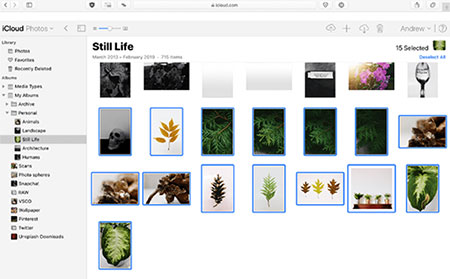
Google Photosは、より広範なオンライン自動編集ツールを提供します。より高度な機能を備えたクラウドから直接編集できます。デフォルトの「提案」タブを使用しているときに、画像に基づいてオプションを編集できます。これにより、明るい、放射性、嵐、B&Wポートレート、カラーポートなどの提案を使用できます。
パート5:Google Photos vs. Icloud – プライバシーと検索オプション
プライバシー: iCloudは、エンドツーエンドの暗号化を備えたiCloudキーチェーンの健康とパスワードを含む14のデータカテゴリを処理します。一方、Googleの写真は、写真、ビデオ、または個人情報を誰にでも公式に再販しておらず、広告にメディアファイルを使用しません。
検索オプション: Googleの写真とiCloudは、写真やビデオの検索オプションを提供します。前者では、テーマやその他のアイテムなどのさまざまな要件に基づいて写真をフィルタリングできます。追加の機能に対応して、ボトムバーにはわずかな再設計があり、検索オプションを含む5つのアイコンを収容しています。
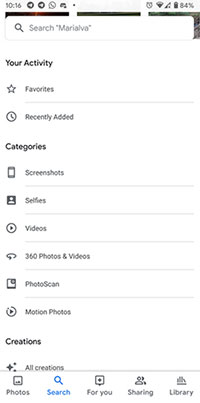
iCloudの場合、iCloudの写真を有効にし、写真やビデオを最適化してストレージオーバーヘッドを削減するように設定した場合に機能します。
パート6:Google Photos&Icloudに代わる最良の代替
どちらのサービスもiPhoneユーザーに優れたサービスを提供しますが、時には奇妙に行動することもあります。たとえば、iCloudは「先延ばし」のためにアップロードまたはダウンロードタスクを完了しない場合があります。また、Google Photosの空きスペースが終わりに近づいており、非常に奇妙な検索結果を提供することもあります。したがって、忙しい仕事と勉強に報いるために、iOS(Win and Mac)のMobilekin Assistant(Win and Mac)のようなより良い代替手段に値します。
iOSのモバイルキンアシスタントはあなたを助けることができます:
- iPhone/iPadの写真を簡単にPC/Macにバックアップできます。
- iDevicesとコンピューター/iTunesの間でデータをコピーします。
- 写真、音楽、ビデオ、連絡先、メッセージ、メモ、ブックマーク、書籍、カレンダーなどで作業します。
- バックアップして、ワンクリックでiPhoneを復元します。
- コンピューター上のiOSファイルを個別に管理します。
- 使いやすく、データの損失なし、エラーがない。
- iPhone 14/14 Plus/14 Pro(Max)、iPhone 13/13 Pro(MAX)/13 MINI/12/12 PRO(MAX)/12 MINI、iPhone 11/11 Pro/11 Pro Max、iPhone X/XR/XS/XS MAX、iPhone 8/8 Plus、iPhone 6/7 Plus 7 Plus、iPhone 6/6s/6sなどのiPhone 6/6s/6sなどをカバーするほぼすべてのiOSデバイスに適用します。
- それはあなたのプライバシーを開示しません。
![]()
![]()
iOSのアシスタントを使用してiOS写真をバックアップする方法は?
ステップ1。 iPhoneをコンピューターにリンクし、無料ダウンロードとインストール後にプログラムを実行します。次に、画面上のプロンプトに従ってデバイスを作成すると、ツールはデバイスを認識します。
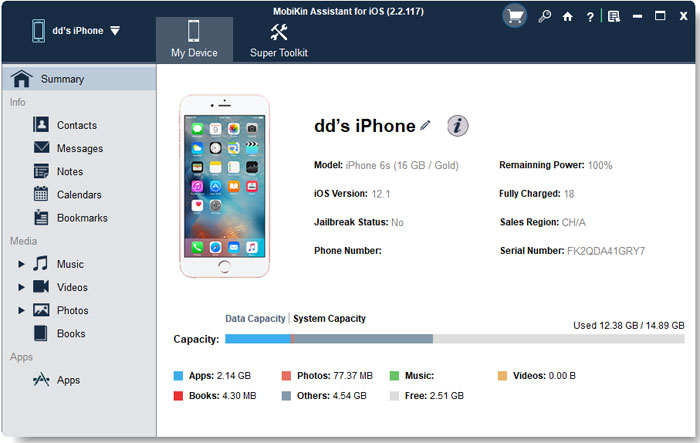
ステップ2。 認識されると、ユーティリティは左メニューのすべてのiOSアイテムを分類し、そこから「写真」を選択し、右側のパネルのすべての詳細な写真をプレビューする必要があります。

ステップ3。 対応するチェックボックスをマークして、必要な写真を選びます。最後に、「エクスポート」をタップして、コンピューターに保存する前に出力形式を設定します。
合計
今日、私たちは顕著な要因を書き留め、プラットフォームの可用性、ストレージ、価格設定、写真共有、編集、検索オプション、プライバシーなど、2つのサービスがそれに応じてどのように異なるかを強調しました。先ほど説明したように、両方のサービスは非常に実用的ですが、非効率的で、時々エラーをレンダリングします。さらに、Googleフォトが提供する無料のストレージは引退していると言われています。
したがって、iOS(Win and Mac)のMobilekin Assistantを選択して、より無料のストレージスペースを備えたコンピューター上のiOS写真やその他のファイルをバックアップまたは管理することをお勧めします。
Recommended Read: 2023年版:iPadから新しいiPadへ音楽/曲を転送する6つの信頼できる方法
![]()
![]()


